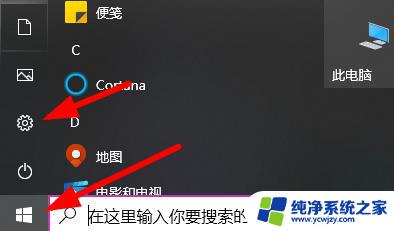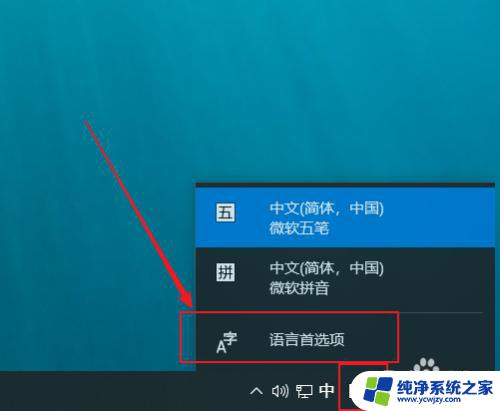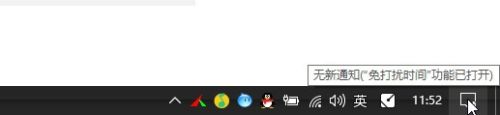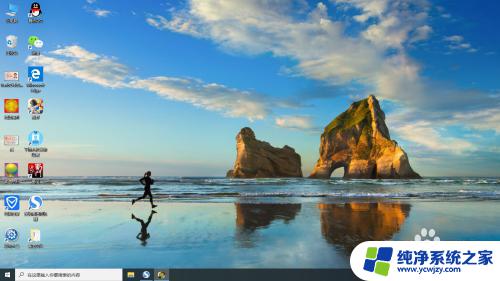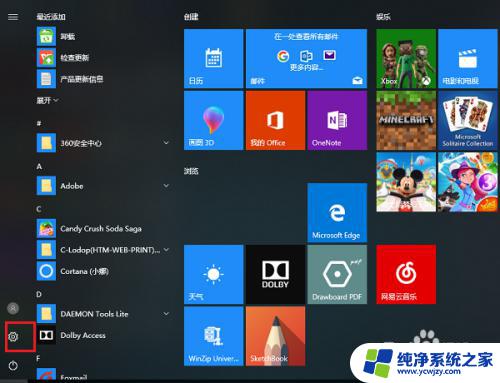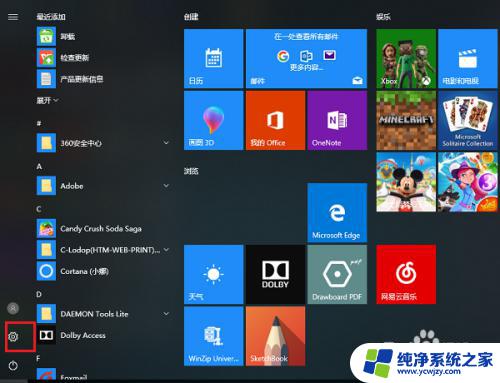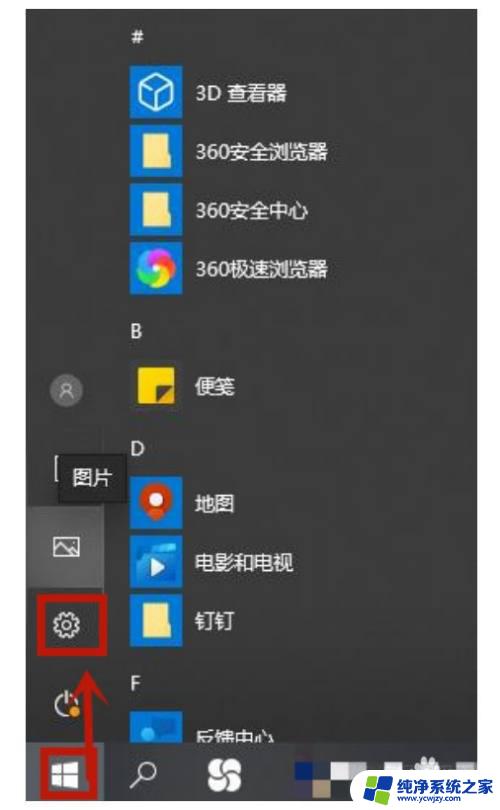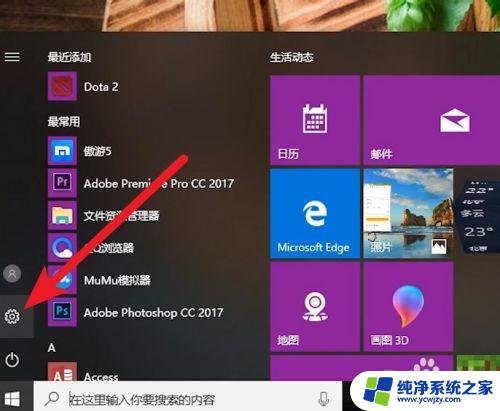win10删除输入法在哪里设置 win10怎么去除输入法
更新时间:2024-03-04 17:42:51作者:xiaoliu
在使用Win10系统时,输入法的设置是一个常见的问题,有时候我们可能需要删除某些输入法,或者调整输入法的设置。Win10系统中到底在哪里可以进行输入法的设置呢?如何去除不需要的输入法呢?本文将为大家解答这些问题。无论你是对电脑小白还是对Win10系统非常熟悉的用户,相信通过本文的指导,你都能轻松完成输入法的设置和删除操作。
步骤如下:
1.点击电脑里面的开始里面的设置。
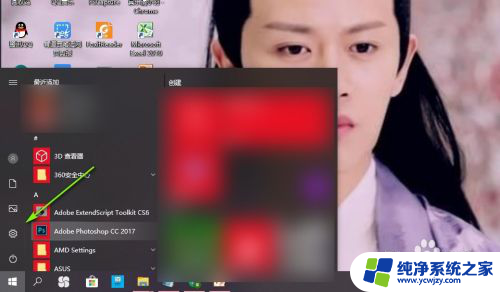
2.在设置里面点击时间和语言。
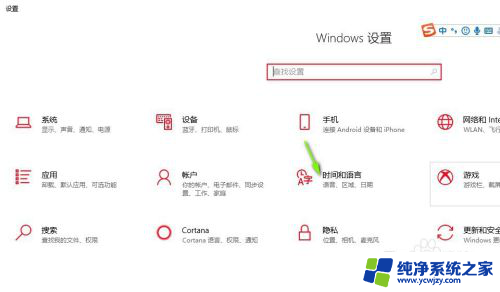
3.然后点击右侧的语言。
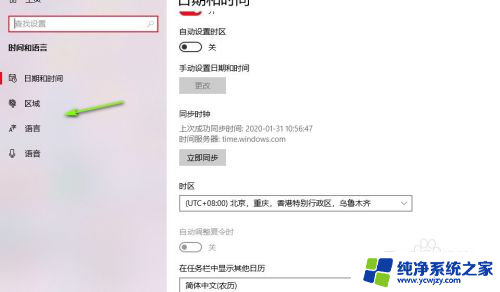
4.在语言里面点击已有的语言,然后点击选项。
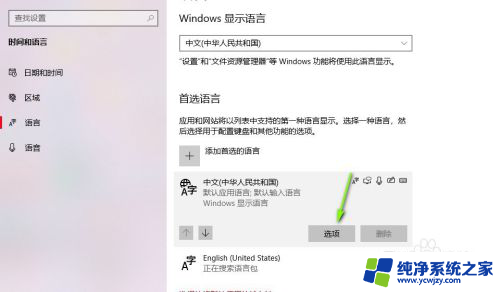
5.在选项里面将不需要的输入法点击一下。
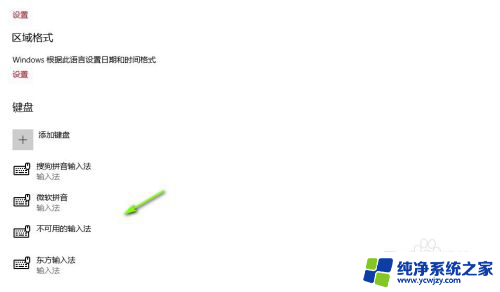
6.然后点击下面的删除。
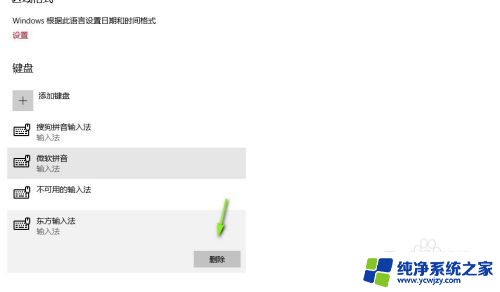
7.总结。
点击电脑里面的开始里面的设置。
在设置里面点击时间和语言。
然后点击右侧的语言。
在语言里面点击已有的语言,然后点击选项。
在选项里面将不需要的输入法点击一下。
然后点击下面的删除。
以上就是如何在Win10设置中删除输入法的全部内容,如果有不清楚的用户可以按照小编的方法进行操作,希望对大家有所帮助。